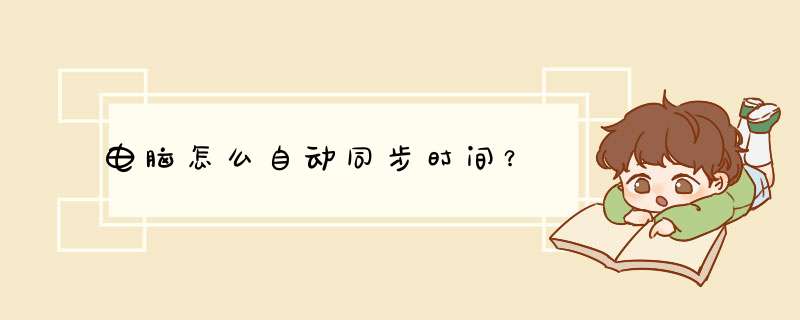
以win10系统为例,可以手动调节时间或者自动校准,方法如下:
*** 作设备:戴尔电脑
*** 作系统:win10
第一步、点击桌面右下角的时间,如下图所示。
第二步、在d出的窗口中点击更改日期和时间设置,如下图所示。
第三步、这里可以手动设置时间,点击更改日期和时间,如下图所示。
第四步、左侧选择日期,右侧输入具体时间即可,如下图所示。
第五步、也可以自动校准,这里点击internet时间,下方点击更改设置,如下图所示。
第六步、勾选与internet时间服务器同步,右侧点击立即更新,然后下方给出提示已同步,这样就可以打开网页了,如下图所示。
要怎样使XP系统时间和服务器时间同步呢?现在我们一起来看看要怎样进行设置吧。下面是具体的 *** 作步骤:
1首先我们要打开“控制面板”,在控制面板中要双击打“日期与时间”选项,也能够直接双击任务栏下的时间来打开。
2然后要在“日期与时间
属性”窗口中,变换至Internet时间选项卡,把“自动和Internet时间服务器同步”给勾选上,选择“服务器地址”后单击“马上升级”按钮,接着单击“确定”关闭全部的窗口退出就行了。
经过上面的设置之后,你的计算机就能够和互联网上的服务器时间同步了。方法/步骤
1
在电脑桌面的右下角点击时间,d出系统时间界面。在此界面左下角点击“更改日期和时间设置”,进入日期和时间界面。XP系统需要双击时间,Win7系统中直接左键单击即可。
2
在“日期和时间”属性界面,单击“Internet时间”,进入“Internet时间”选项卡。在“Internet时间”选项卡中,单击右侧的“更改设置”按钮,进入更改界面进行设置。
3
在“Internet时间设置”界面中,在“与Internet时间服务器同步”前面挑勾。之后在服务器中输入更新服务器的IP地址。在局域网中,IP地址为你需要同步的服务器IP地址。
4
启动时间同步服务。可以点击界面的“立即更新”启动时间同步服务。如果不启动时间同步服务,将无法与你设置的同步服务器进行时间更新。
5
在“Internet时间设置”选项界面中,如果时间同步服务已经成功启动,则在此界面会显示系统下一次同步时间。如果不显示,则需求手动启动时间同步服务,否则无法实现该功能。
6
在时间设置界面,同时可以显示两个时区。日期和时间-附加时钟,选择好时区后,在“显示此时钟”前面挑勾,既可以将此时钟在时间中显示。
欢迎分享,转载请注明来源:内存溢出

 微信扫一扫
微信扫一扫
 支付宝扫一扫
支付宝扫一扫
评论列表(0条)